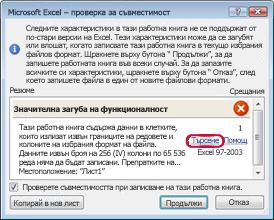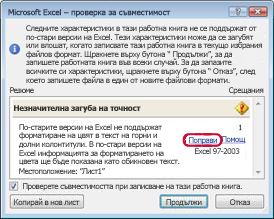Важно:
-
Преди да запишете работната книга на Excel 2007 или по-нова версия в по-стар формат, трябва да обърнете внимание на проблемите, които причиняват значителна загуба на функционалност, за да предотвратите трайна загуба на данни или неправилно функциониране. Проверката за съвместимост на Excel може да ви помогне да идентифицирате потенциални проблеми.
-
Проблемите, които предизвикват незначителна загуба на точност, може и да не е необходимо да бъдат разрешени, преди да продължите записването на работната книга – няма да има загуба на данни или функционалност, но работната книга може да не изглежда или да не работи точно по същия начин, когато я отваряте в по-стара версия на Microsoft Excel.
Проверката за съвместимост ще се стартира автоматично, когато се опитате да запишете работна книга в .xls формата на Excel 97-2003. Ако не ви е грижа за потенциалните проблеми, можете да изключите проверката за съвместимост.
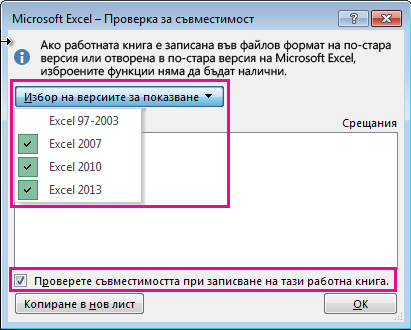
За повече информация относно проверката за съвместимост вижте Записване на работна книга на Excel за съвместимост с по-стари версии на Excel.
В тази статия
Проблеми, които причиняват значителна загуба на функционалност
|
Проблем |
Решение |
|---|---|
|
Тази работна книга има информация за етикета, която ще бъде загубена или няма да бъде видима, ако файлът е записан в по-стар формат на Excel. |
Какво означава Ако запишете тази работна книга във формат на .xls, етикетите ще бъдат окончателно загубени. Ако го запишете в .xlsx формат етикетите ще бъдат запазени, но няма да се показват в Excel 2016 или по-стари версии. Какво да направите За да запазите етикетите, избягвайте записването на работната книга в .xls формат. Ако имате нужда хората, които не могат да отварят .xlsx файлове, да могат да отварят работната книга, помислете за отваряне на работната книга в Excel за уеб и изпращане на URL адреса на файла до тях на имейл адрес, регистриран като акаунт в Microsoft. |
|
Тази работна книга съдържа самостоятелни обобщени диаграми, които могат да се използват за преглед на данни без обобщена таблица в работния лист. Самостоятелните обобщени диаграми ще се запишат като статични диаграми. |
Какво означава Започвайки от Excel 2013, обобщените диаграми не изискват обобщени таблици в същия работен лист. В по-старите версии обобщените диаграми могат да четат данни само от обобщена таблица в един и същ работен лист. Ако запишете файла с по-стара версия, обобщените диаграми, които не четат данни от обобщени таблици в същия работен лист, ще се запишат като статични диаграми. Какво да направите Ако е възможно, помислете за добавяне на обобщена таблица като източник на данни на обобщената диаграма в работния лист с обобщената диаграма. Или помислете за заместване на обобщената диаграма с набор от статични диаграми по една за всяка обобщена диаграма. Ако нито едно от тях не е допустимо, помислете кои данни да се използват като източник за статичната диаграма в записания файл. |
|
Някои формули съдържат препратки към таблици в други работни книги, които не са отворени в момента в този екземпляр на Excel. Тези препратки ще се преобразуват в #REF при записване във формат на Excel 97-2003, понеже те не могат да се преобразуват в препратки към листове. |
Какво означава Вашата работна книга съдържа някои формули, които включват препратки към структурирани таблици, като например =SUM(SalesWorkbook.xlsx! SalesTable[Сума на продажбите]), които не се поддържат във версията, която сте избрали да запишете този файл. Работната книга, към която препращат формулите, не е отворена, така че ако запишете и затворите файла, формулите ще бъдат преобразувани в =#REF!. Какво да направите Препоръчително е да запишете този файл като един от модерните файлови формати, който поддържа препратки към структурирани таблици. В противен случай, преди да затворите тази работна книга, отворете свързаната работна книга. След това запишете и затворете тази работна книга, докато свързаната работна книга е отворена, и Excel ще преобразува препратките към структурираните таблици в препратки към клетки. Например =SUM(SalesWorkbook.xlsx! SalesTable[Сума на продажбите]) ще бъде конвертиран в нещо като =SUM([SalesWorkbook.xlsx]Продажби! D2:D150). За повече информация за препратките към структурирани таблици вижте Използване на структурирани препратки с таблици на Excel. |
|
Един или повече листове в тази работна книга съдържат изглед на лист. Тези изгледи ще бъдат премахнати. |
Какво означава Изгледите на листове са налични само в Excel за уеб. Ако отворите работна книга, която има изгледи на листове, в настолните версии на Excel, изгледите на листа са недостъпни. Ако запишете файла във формат на Excel 97–2003, изгледите на листа се отхвърлят. Какво да направите Ако трябва да запазите изгледите на листа, не записвайте файла като Excel 97-2003. Ако трябва да използвате изгледите на листа, отворете файла в Excel за уеб. |
|
Декоративната настройка за този обект ще бъде загубена. |
Какво означава Започвайки от Excel 2019, можете да маркирате обект като декоративен, вместо да добавяте алтернативен текст. Примери за обекти, които трябва да бъдат маркирани като декоративни, са стилистичните граници. Хората, които използват екранни четци, ще чуят, че тези обекти са декоративни, така че да знаят, че не пропускат важна информация. Опцията за маркиране като декоративна не е налична в Excel 2016 или по-стари версии. Какво да направите За всеки такъв обект добавете алтернативен текст за хората, които използват екранни четци. |
|
Тази работна книга съдържа времеви линии, които могат да се използват за филтриране на обобщени таблици, обобщени диаграми и функции на куб в работната книга. Времевите линии няма да работят в по-стари версии на Excel. |
Какво означава Времевите линии са въведени в Excel 2013 и не функционират в по-ранни версии. Какво да направите Ако споделите файла с хора, които използват по-стари версии на Excel, информирайте ги, че няма да могат да използват времевите линии и трябва да очакват да използват други методи за филтриране на данни по периоди от време. |
|
Тази работна книга съдържа времеви линии, които могат да се използват за филтриране на обобщени таблици, обобщени диаграми и функции на куб в работната книга. Времевите линии няма да се запишат. Формулите, които препращат към времеви линии, ще връщат #REF! грешка. |
Какво означава Времевите линии не се поддържат от файловия формат на Excel 97-2003 (.xls). Ако запишете работната книга във формат на Excel 97-2003, всички времеви линии ще се загубят и формулите, които препращат към тях, ще връщат грешка. Какво да направите Премахнете всички препратки към формули към времеви линии и планирайте да използвате обикновени филтри за дата, за да филтрирате данните по периоди от време. |
|
Тази работна книга съдържа сегментатори, които могат да се използват за филтриране на таблици в работната книга. Сегментаторите на таблица няма да работят в по-стари версии на Excel. |
Какво означава Ако споделите файла с хора, които не използват Excel 2013 или по-нова версия, те няма да могат да използват сегментаторите. Какво да направите Информирайте хората, с които споделяте файла, че няма да могат да използват сегментаторите, но могат да филтрират таблицата с помощта на други методи. |
|
Тази работна книга съдържа 3D модели, които ще се показват като изображение в предишните версии на Excel. |
Какво означава Ако споделите файла с хора, които не използват Excel 365, те няма да могат да използват 3D модели – те ще се покажат като изображения. Какво да направите Ако е изключително важно хората да могат да използват 3D моделите, те ще трябва да отворят файла в Excel 365. Ако не е от решаващо значение, като се има предвид информирането на хората, че 3D моделите ще се показват като изображения, ако не се отварят в Excel 365. |
|
Тази работна книга съдържа мащабируеми векторни графики (SVG), които ще се показват като преносими мрежови графики в предишни версии на Excel. |
Какво означава SVGs са векторни графики и могат да мащабират лесно и да изглеждат по същия начин. PNGs са растерни графики и мащабиране лошо - те ще получат назъбени ръбове. Ако хората, които използват версии на Excel, различни от Excel 2019, отворят файла, те ще получат PNGs вместо SVGs. Какво да направите Ако е от решаващо значение, че изображенията ви могат да се мащабира добре, те ще трябва да бъдат отворени в Excel 2019 или по-нова версия. Ако не е важно да се мащабират добре, обмислете дали да не информирате хората, с които споделяте файла, че изображенията няма да се мащабират добре в Excel 2016 или по-стара версия. |
|
Обобщена таблица или връзка с данни, която поддържа анализ на множество таблици, съществува в тази работна книга и ще се загуби, ако се запише в по-стари файлови формати. |
Какво означава Функциите за данни, като например обобщени таблици или Connections данни, които използват множество таблици, няма да се запишат, ако запишете работната книга във формат на Excel 97-2003. Ако споделите файла в текущия му формат (.xslx) с хора, които използват Excel 2007 или 2010, те няма да могат да използват функциите за данни. Какво да направите За всяка функция за данни създайте нов работен лист с таблица, която съдържа всички полета, необходими за функцията за данни, и след това променете източника на данни за функцията за данни на нова таблица или създайте отново функцията за данни, като използвате новата таблица като източник на данни. За да създадете новата таблица, можете или да започнете, като вмъкнете една от вашите първоначални таблици източници и след това създадете останалите полета с помощта на VLOOKUP, за да ги извлечете от останалите таблици източници, или можете да използвате Access, за да създадете отново модела на данни за вашата функция за данни като заявка, и след това да импортирате данните от заявката в работен лист в работната книга като таблица. |
|
Функциите за данни на Excel (обобщени таблици, Connections на работна книга, таблици, сегментатори, Power View и функции за куб), които поддържат анализ на множество таблици, не се поддържат в по-стари версии на Excel и ще бъдат премахнати. |
Какво означава Функциите за данни, които използват няколко таблици, няма да се запишат, ако запишете работната книга във формат на Excel 97-2003. Ако споделите файла в текущия му формат (.xslx) с хора, които използват Excel 2007 или 2010, те няма да могат да използват функциите за данни. Какво да направите За всяка функция за данни създайте нов работен лист с таблица, която съдържа всички полета, необходими за функцията за данни, и след това променете източника на данни за функцията за данни на нова таблица или създайте отново функцията за данни, като използвате новата таблица като източник на данни. За да създадете новата таблица, можете или да започнете, като вмъкнете една от вашите първоначални таблици източници и след това създадете останалите полета с помощта на VLOOKUP, за да ги извлечете от останалите таблици източници, или можете да използвате Access, за да създадете отново модела на данни за вашата функция за данни като заявка, и след това да импортирате данните от заявката в работен лист в работната книга като таблица. |
|
Тази работна книга съдържа данни, импортирани с помощта на Power Query. По-ранните версии на Excel не поддържат възможности за получаване на & данни за трансформация (Power Query). Всички данни на работната книга, които са импортирани с Power Query заявки, не могат да се обновяват в по-ранни версии на Excel. |
Какво означава Започвайки от Excel 2016, можете да използвате съвременните възможности Get & Transform Data (Power Query), за да импортирате, оформяте и комбинирате данни от множество източници. Тези възможности не са налични в Excel 97-2003. Какво да направите Ако често записвате работна книга във файлов формат на Excel 97-2003 и трябва да обновявате данните си, трябва да използвате един от наследените съветници за импортиране на данни. Вижте Опции за импортиране и анализ на данни за стъпките за възстановяване на наследените съветници за импортиране на данни. |
|
Тази работна книга съдържа данни в клетки извън ограничението за редове и колони на избрания файлов формат. Данните над 65 536 реда по 256 колони няма да се запишат. Препратките във формули към данни в тази област ще връщат #REF! грешка. |
Какво означава това Започвайки от Excel 2007, размерът на работния лист е 1 048 576 реда на височина по 16 384 колони на ширина, докато размерът в Excel 97-2003 е само 65 536 реда по 256 колони. Данните в клетки извън тези граници за редове и колони се губят в Excel 97-2003. Какво да се направи В проверката за съвместимост щракнете върху Търсене, за да намерите клетките и диапазоните, които попадат извън границите за редове и колони, изберете тези редове и колони, а след това ги поставете в границите за редовете и колоните на работния лист или в друг работен лист, като използвате Изрежи и Постави.
|
|
Тази работна книга съдържа сценарии с препратки към клетки извън границите за редове и колони за избрания файлов формат. Тези сценарии няма да се запишат в избрания файлов формат. |
Какво означава това Сценарий в работния лист препраща към клетка извън границите за редове и колони за Excel 97-2003 (65 536 реда по 256 колони) и няма да е наличен, ако продължите записването на работната книга в по-старата версия на Excel. Какво да се направи В Диспечер на сценарии потърсете сценария, съдържащ препратка, която излиза извън границите за редове и колони за по-старата версия Excel, след което променете препратката към местоположение вътре в границите. В раздела Данни, в групата Инструменти за данни щракнете върху Условен анализ > Диспечер на сценарии. В полето Сценарии намерете сценария, който предизвиква проблема със съвместимостта, и след това редактирайте препратката му. |
|
Тази работна книга съдържа дати в календарен формат, който не се поддържа от избрания файлов формат. Тези дати ще се покажат като григориански дати. |
Какво означава това Започвайки от Excel 2007, можете да създавате международни календарни формати по избор, като например еврейски лунен, японски лунен, китайски лунен, сака, зодиакален китайски, зодиакален корейски, рокую лунен и корейски лунен. Тези календарни формати обаче не се поддържат в Excel 97-2003. Какво да се направи За да избегнете загуба на функционалност, може да поискате да промените календарния формат за език (или място на използване), който се поддържа в Excel 97-2003. |
|
Тази работна книга съдържа дати в календарен формат, който не се поддържа от избрания файлов формат. Тези дати трябва да се редактират с използване на григориански календар. |
Какво означава това Започвайки от Excel 2007, можете да прилагате незападен тип календар, като например тайландски (будистки) или арабска хиджра. В Excel 97-2003 тези типове календари могат да се редактират само в григориански. Какво да се направи За да избегнете загуба на функционалност, може да поискате да промените календарния формат за език (или място на използване), който се поддържа в Excel 97-2003. |
|
Тази работна книга съдържа повече клетки с данни, отколкото се поддържат в по-ранни версии на Excel. По-ранните версии на Excel няма да са в състояние да отворят тази работна книга. |
Какво означава това Започвайки от Excel 2007, общият брой на наличните блокове от клетки (CLB) е ограничен от наличната памет. В Excel 97-2003 общият брой на достъпните CLB е ограничен до 64 000 CLB във всеки екземпляр на Excel. Блокът от клетки (CLB) включва 16 реда на работен лист. Ако всички редове в работния лист съдържат данни, бихте имали 4096 CLB в този работен лист и ще можете да имате само 16 такива работни листа в един екземпляр на Excel (независимо колко работни книги сте отворили в Excel). Какво да се направи За да гарантирате, че работната книга няма да надхвърли ограничението от 64 000 CLB и ще може да се отваря в Excel 97-2003, трябва да работите в режим на съвместимост в Excel 2007 и по-новите версии, след като запишете работната книга във файлов формат на Excel 97-2003. В режим на съвместимост Excel проследява блоковете с клетки в активната работна книга. |
|
Една или няколко клетки в тази работна книга съдържат блещукаща линия. Блещукащите линии няма да се запишат. |
Какво означава това В Excel 97-2010 блещукащите линии не се показват в работния лист. Всички блещукащи линии обаче остават налични в работната книга и се прилагат, когато работната книга се отвари отново в Excel 2010 или по-нова версия. Какво да се направи В проверката за съвместимост щракнете върху Търсене, за да намерите клетките, които съдържат блещукащи линии, и след това направете необходимите промени. Можете например да приложите условно форматиране вместо или в допълнение към блещукащите линии, които няма да се покажат в по-старите версии на Excel. |
|
Този файл първоначално е съдържал функции, които не са разпознати от тази версия на Excel. Тези функции няма да се запишат. |
Какво означава Функциите, които са използвани в тази работна книга, не са налични във версии на Excel, по-стари от Excel 2007 (Excel 97-2003), и те ще бъдат загубени. Какво да се направи Ако знаете кои функции биха могли да причинят този проблем, премахнете ги или ги заместете, ако е възможно, след което запишете файла в желания от вас файлов формат. |
|
Този файл първоначално е съдържал функции, които не са разпознати от тази версия на Excel. Тези функции не се запазват при записване на OpenXML файл във файлов формат XLSB или обратното. |
Какво означава Функциите, които са използвани в тази работна книга, няма да са достъпни в Excel 2007, когато запишете OpenXML файл като двоична работна книга на Excel (.xlsb) или обратно. Когато продължите със записването на файла, функциите ще бъдат загубени. Какво да се направи Ако знаете кои функции биха могли да причинят този проблем, премахнете ги или ги заместете, ако е възможно, след което запишете файла в желания от вас файлов формат. |
|
Тази работна книга съдържа една или повече диаграми (например йерархии с влошени правоъгълници), които не са налични в по-ранни версии на Excel. Те ще бъдат премахнати. |
Какво означава По-новите типове диаграми, като напр. йерархиите с вложени за първи път в Excel 2016, използвани в тази работна книга, няма да са налични в по-стари версии. Когато продължите да записвате файла, диаграмите ще се загубят. Какво да направите Excel ще премахне всички по-нови типове диаграми от вашата работна книга, ако продължите да записвате в по-стар файлов формат. Ако знаете, че потребителите с по-стари версии ще трябва да използват вашата работна книга, трябва да помислите за премахване на всички нови типове диаграми от вашата работна книга и вместо това да използвате стандартните типове диаграми, налични за всички версии. След това можете да запишете файла в желания файлов формат. |
Проблеми, които причиняват незначителна загуба на точност
|
Проблем |
Решение |
|---|---|
|
Една или повече диаграми в тази работна книга съдържат обекти, които са филтрирани и сега са скрити. По-старите версии на Excel няма да поддържат възможността за филтриране на обектите обратно в диаграмата. |
Какво означава Започвайки от Excel 2013, можете да запишете файл, който има скрити обекти на диаграма, и да запазите възможността да премахнете филтъра от тези скрити обекти в записания файл. В по-старите версии на Excel всички филтрирани обекти на диаграма стават недостъпни след записването на файла. Какво да направите Премахнете филтъра на засегнатите обекти на диаграмата, преди да запишете и отворите файла в Excel 2010 и по-стари версии. |
|
Сегментатор в тази работна книга съдържа настройки, които не съществуват в по-ранни версии на Excel. Някои настройки на сегментатора няма да се запишат. |
Какво означава Като се започне от Excel 2010, сегментаторите предоставят механизъм за филтриране за отчети с обобщени таблици. В Excel 2013 са въведени допълнителни настройки на сегментатора. Тези по-нови настройки на сегментатора няма да се запазят, ако отворите файла в Excel 2010 и сегментаторите няма да работят в по-стари версии на Excel. Какво да направите Уверете се, че всеки, който се нуждае от по-новите настройки на сегментатора, използва Excel 2013 или по-нови версии. Не записвайте файла във формат на Excel 97-2003. |
|
Тази работна книга съдържа филтри за дата с избрана нова опция "Цели дни". По-старите версии на Excel не я поддържат. Потребителите на тези версии няма да могат да обновяват връзката с данни. |
Какво означава Започвайки от Excel 2013, можете да изберете "Цели дни" като опция за много филтри за дата. Ако приложите филтър с тази опция към свързан диапазон или обобщена таблица, потребителите на по-стари версии няма да могат да обновят връзката. Какво да направите За да направите файла съвместим, премахнете опцията "Цели дни" от всички засегнати филтри за дата. |
|
Една или повече диаграми в тази работна книга съдържат водещи линии, които не се поддържат в по-стари версии. Тази функционалност ще бъде премахната от диаграмата, когато се преглежда в по-ранни версии на Excel. |
Какво означава Започвайки от Excel 2013, можете да добавите водещи линии, за да свържете стойностите на етикетите на диаграмата със съответните части на диаграмата. Тези визуални съобщения няма да се показват в по-ранни версии на Excel. Какво да направите За да направите така, че диаграмата да изглежда по еднакъв начин във всички поддържани версии на Excel, заместете всяка водеща линия, като вмъкнете фигура на линия и я позиционирате ръчно (щракнете върху Вмъкване > Илюстрации > Фигури, след което изберете линия от наличните опции). |
|
Една или повече диаграми в тази работна книга съдържат обекти, които са филтрирани и сега са скрити. Тези диаграми ще запазят пълна точност в избрания файлов формат, но филтрираните части от диаграмата няма да се запишат. |
Какво означава Започвайки от Excel 2007, филтрираните части от диаграмите се запазват и остават скрити, когато файлът се запише в .xlsx файлови формати. Скритите части обаче няма да се запазят, ако файлът е записан във файловия формат на Excel 97-2003. Какво да направите Преди да запишете файла във файловия формат на Excel 97– 2003, намерете засегнатите диаграми и покажете филтрираните части. |
|
Вграден обект в този работен лист не може да се редактира, защото е създаден в по-нова версия на Microsoft Office. |
Какво означава Започвайки от Excel 2007, обектите се вграждат с по-нов метод. Тези обекти са само за четене, ако файлът, който ги съдържа, е отворен в Excel 97-2003. Какво да направите Или изтрийте обекта, или информирайте хората, с които споделяте файла, че трябва да използват Excel 2007, или по-нови версии, ако искат да могат да редактират вградения обект. |
|
По-ранните версии на Excel не поддържат форматиране на цветове в текст на горен или долен колонтитул. Информацията за форматиране на цветове ще се покаже като обикновен текст в по-ранни версии на Excel. |
Какво означава това Започвайки от Excel 2007, можете да прилагате форматиране с цвят към текст на горен или долен колонтитул. Не можете да използвате форматиране с цвят в горни и долни колонтитули в Excel 97-2003. Какво да се направи В проверката за съвместимост щракнете върху Поправи, ако искате да премахнете форматирането на цветове.
|
|
Тази работна книга съдържа работни листове, които имат горни и долни колонтитули за четни страници или за първа страница. Тези колонтитули за страници не могат да се покажат в по-ранни версии на Excel. |
Какво означава това Започвайки от Excel 2007, разполагате с опция за показване на различен текст в горни и долни колонтитули за четни страници и за първата страница. В Excel 97-2003 колонтитулите за четните страници или за първата страница не могат да се покажат, но остават налични за показване, когато отворите работната книга отново в Excel 2007 или по-нова версия. Какво да се направи Ако често да записвате работна книга във файлов формат на Excel 97-2003, по-добре е да не указвате горни или долни колонтитули за четни страници или първа страница за тази работна книга. |
|
Някои клетки или стилове в тази работна книга съдържат форматиране, което не се поддържа от избрания файлов формат. Тези формати ще се конвертират до най-близкия наличен формат. |
Какво означава това Започвайки от Excel 2007, има налични опции за различно форматиране на клетки или стилове на клетки, като например специални ефекти и сенки. Тези опции не са налични в Excel 97-2003. Какво да се направи Когато продължите да записвате работната книга, Excel прилага най-близкия наличен формат, който може да е идентичен с друг формат, който сте приложили към нещо друго. За да избегнете дублирането на формати, можете да промените или премахнете форматирането на клетки и стиловете на клетки, които не се поддържат, преди да запишете работната книга във файлов формат на Excel 97-2003. |
|
Тази работна книга съдържа повече уникални формати на клетки, отколкото се поддържат от избрания файлов формат. Някои формати на клетки няма да се запишат. |
Какво означава това Започвайки от Excel 2007, можете да използвате 64 000 уникални формата на клетки, докато в Excel 97-2003 можете да използвате само до 4000 уникални формата на клетки. Уникалните формати на клетки съдържат определени комбинации на форматиране, които се прилагат в работната книга. Какво да се направи За да избегнете загуба на точно определени формати на клетки, които искате да запазите достъпни в Excel 97-2003, можете да премахнете форматите на клетки, които не са толкова важни за запазване. |
|
Тази работна книга съдържа повече уникални шрифтови формати, отколкото се поддържат в избрания файлов формат. Някои шрифтови формати няма да се запишат. |
Какво означава това Започвайки от Excel 2007, има налични 1024 глобални типа шрифтове и можете да използвате до 512 от тях в една работна книга. Excel 97-2003 поддържа по-малко уникални формати на шрифтове. Какво да се направи За да избегнете загуба на точно определени формати на шрифтове, които искате да запазите достъпни в Excel 97-2003, можете да премахнете форматите на шрифтове, които не са толкова важни за запазване. |
Имате нужда от още помощ?
Винаги можете да попитате експерт в техническата общност на Excel или да получите поддръжка в Общността за отговори от.
Вж. също
Записване на работна книга на Excel за съвместимост с по-стари версии на Excel
Форматиране и функции на Excel, които не се прехвърлят в други файлови формати